台式电脑不读u盘处理图文详细教程
发布时间:2023-01-12 文章来源:深度系统下载 浏览:
|
U盘的称呼最早来源于朗科科技生产的一种新型存储设备,名曰“优盘”,使用USB接口进行连接。U盘连接到电脑的USB接口后,U盘的资料可与电脑交换。而之后生产的类似技术的设备由于朗科已进行专利注册,而不能再称之为“优盘”,而改称“U盘”。后来,U盘这个称呼因其简单易记而因而广为人知,是移动存储设备之一。现在市面上出现了许多支持多种端口的U盘,即三通U盘(USB电脑端口、iOS苹果接口、安卓接口)。 u盘这个小家伙,对我们的生活和工作提供非常大的帮助。但最近就有网友遇到了台式电脑不读u盘的尴尬问题,导致现在非常着急,没办法使用u盘了。其实台式电脑不读u盘这个问题解决起来还是比较简单的。下面小编就把台式电脑不读u盘解决教程分享给大家。 右击桌面上的“计算机”图标,从弹出的扩展菜单中选择“管理”项。 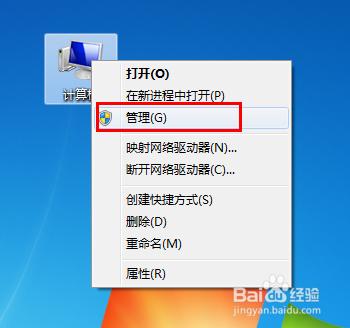 台式电脑不读u盘解决教程图一 在打开的“计算机管理”窗口中,点击“磁盘管理”项,然后找到不能正常显示 的U盘盘符,右击选择“更改驱动器号和路径”项。 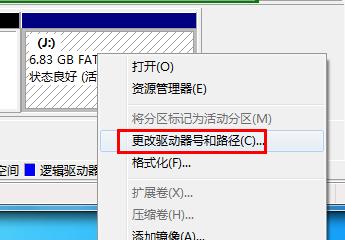 台式电脑不读u盘解决教程图二 并在打开的窗口中,根据实际需要点击“添加”或“更改”按钮。  台式电脑不读u盘解决教程图三 然后选择一个U盘盘符,点击“确定”应用设置,此时查看电脑是否成功识别U盘。 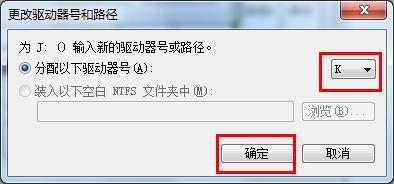 台式电脑不读u盘解决教程图四 另外,系统组策略启用禁用可存储设备功能也会导致U盘插入电脑没有反应。对此我们使用“大势至USB监控软件“来实际修复功能。直接在百度中搜索就可以获取下载地址。 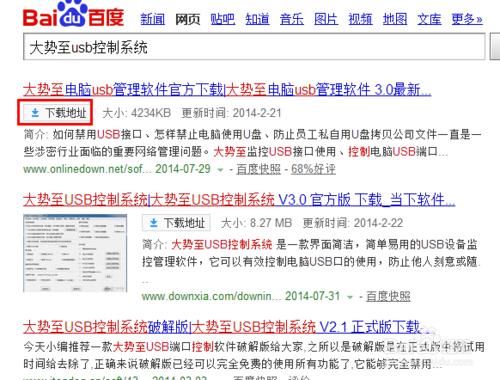 台式电脑不读u盘解决教程图五 安装并运行该软件,在其主界面中勾选”恢复USB存储设备“项。 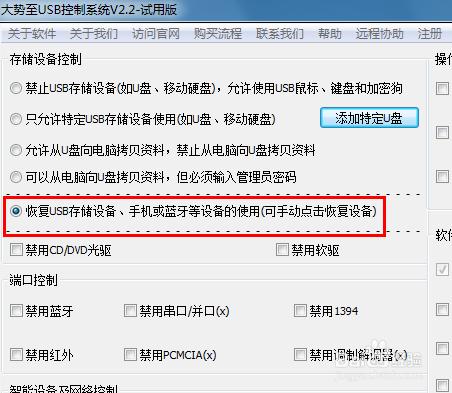 台式电脑不读u盘解决教程图六 待USB设备被恢复成功后,点击”退出“按钮就可以啦,系统是非常好用的系统,推荐网友们去下载使用。 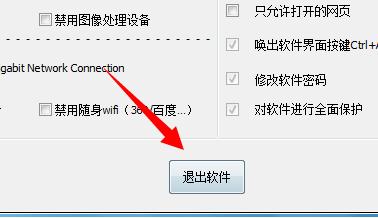 台式电脑不读u盘解决教程图七 综上所述的全部内容就是windows7之家小编为网友们带来的台式电脑不读u盘解决教程了,网友们以后只要遇到了电脑读不出u盘的情况,就用上面的教程来解决吧。小编给网友们提供的教程都是非常简单,非常实用的。我们的官方网站里有非常多好玩的教程等着大家。 U盘有USB接口,是USB设备。如果操作系统是WindowsXP/Vista/Win7/Linux/PrayayaQ3或是苹果系统的话,将U盘直接插到机箱前面板或后面的USB接口上,系统就会自动识别。 |
相关文章
下一篇:台式机找到u盘但打开不知道决办法
本类教程排行
系统热门教程
本热门系统总排行


